ערכתי לאחרונה בתאריך 26.05.08 בשעה 04:32 בברכה, eliv01
מדריך ליצירת אייקונים עם התוכנה Constructor.2.3
קישור לתוכנה כולל תרופה :
http://rapidshare.com/files/77901880/Icon.Constructor.2.3-Jw.Incl.Crack.rar.html
שלב ראשון נכנסים לתוכנה
עכשיו יש לנו אפשרות לשנות אייקונים של הוינדוס ועוד אפשרויות רבות.
אבל נתרכז באפשרות ליצור אייקון מתמונה והחלתו על התיקייה הרצויה.
כדי ליצור אייקון נבחר באפשרות Skined Folder מסומנת באדום בתמונה.
לאחר מכן נלחץ על Create.מסומן בירוק למטה משמאל.
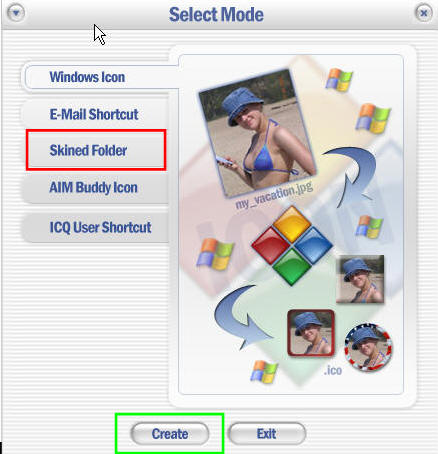
לאחר מכן נלחץ על Create.מסומן בירוק
נגיע למסך הבא עכשיו נבחר באפשרות Load שמסומנת באדום
באפשרות זו מנווטים לתיקיה שבא נמצאת התמונה הרצויה כדי ליצור ממנה איקון ובוחרים בה
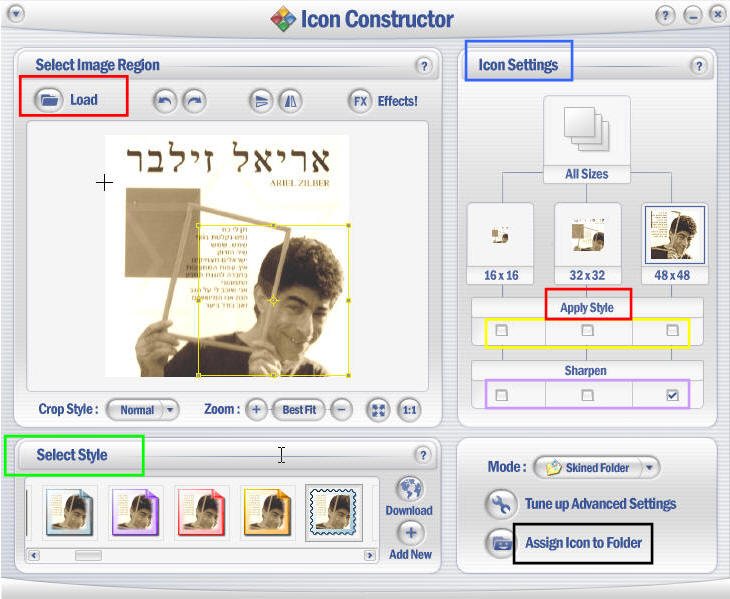
לאחר שבחרנו תמונה אפשר להתחיל לשחק באפשריות עד לקבלת התוצאות הרצויות לנו.
1. באפשרות icon setting שמסומנת בכחול בוחרים את גודל האייקון שאנו רוצים ליצור.
2. אחרי שבחרנו בגודל האייקון הרצוי אנו הולכים לאפשרות apply style שמסומנת בכחול.
ומתחת לגודל שבחרנו אנו בוחרים אם אנו רוצים מסגרת או לא. ע"י סימון הריבועים הקטנים מסומנים בצהוב.
3.את המסגרות בוחרים בצד שמאל למטה באפשרות Select Style שמסומנת בירוק ניתן גם להוריד מסגרות מאתר התוכנה.
4. באפשרות sharpen שמסומנת בורוד ניתן לחדד את התמונה. ע"י סימון הריבועים הקטנים .
5. אחרי שסימנו את כל הכיוונים, בוחרים Assign Icon to Folder שמסומנת בשחור.
ומנווטים לתיקייה שברצוננו לשנות לה את האייקון מסמנים אותה ולוחצים OK ובזה סיימנו.
ולמהדרים בנינו אפשרויות מתקדמות בהמשך.

לוחצים על Fx מסומן בירוק ונפתח לנו החלון FX Studio כאן אפשר לשנות את סגנון התמונה הסופי כמו שיראה באייקון.
על ידי האפשרויות הבאות :
Empty .1מסומן באדום = התמונה נשארת ללא שינוי.
Sepia .2מסומן בכחול = משנים את התמונה לגוון: חום-כהה (כמו בתמונה הנוכחית)
Mono .3מסומן בורוד = משנים את התמונה לגוון: שחור לבן
Brightens .4מסומן בשחור = בהירות (מזיזים ימינה ושמאלה עד לקבלת התוצאות הרצויות)
5. Contrast .5מסומן בשחור = ניגודיות (מזיזים ימינה ושמאלה עד לקבלת התוצאות הרצויות(
אפשרויות נוספות
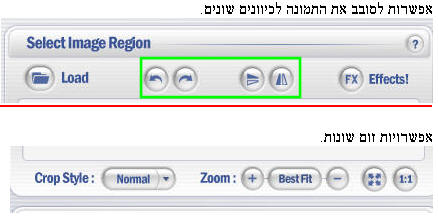
תוצאה סופית דוגמה מהמחשוב שלי :
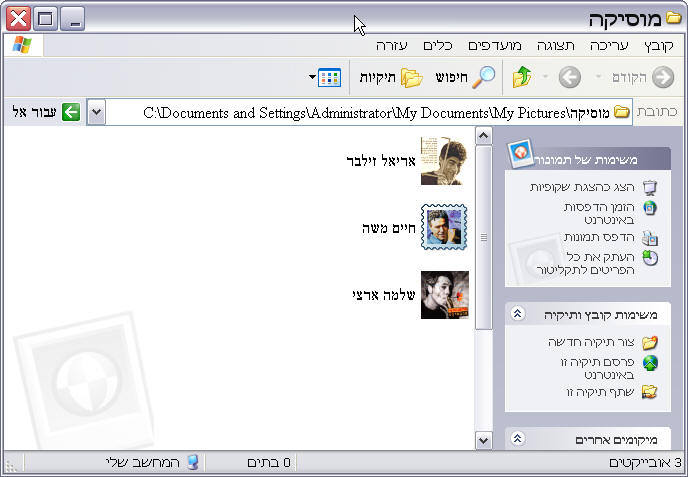
תיהנו


 גירסת הדפסה
גירסת הדפסה















 גירסת הדפסה
גירסת הדפסה












